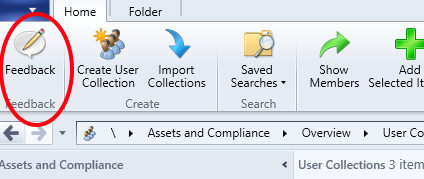Capacidades na Pré-visualização Técnica 1702 para Gestor de Configuração
Aplica-se a: Gestor de Configuração (ramo de pré-visualização técnica)
Este artigo introduz as funcionalidades disponíveis na Pré-visualização Técnica para Gestor de Configuração, versão 1702. Pode instalar esta versão para atualizar e adicionar novas capacidades ao seu site de pré-visualização técnica do Gestor de Configuração. Antes de instalar esta versão da pré-visualização técnica, reveja o tópico introdutório, Antevisão Técnica para Gestor de Configuração,para se familiarizar com os requisitos gerais e limitações para a utilização de uma pré-visualização técnica, como atualizar entre versões e como fornecer feedback sobre as funcionalidades numa pré-visualização técnica.
Seguem-se novas funcionalidades que pode experimentar com esta versão.
Enviar feedback da consola Do Gestor de Configuração
Esta pré-visualização introduz novas opções de feedback na consola Do Gestor de Configuração. As opções de Feedback permitem-lhe enviar feedback diretamente para a equipa de desenvolvimento, através do site de feedback Do Gestor de Configuração UserVoice.
Pode encontrar a opção De Feedback:
- Na fita, à esquerda da guia Home de cada nó.
- Quando clicar direito em qualquer objeto da consola.
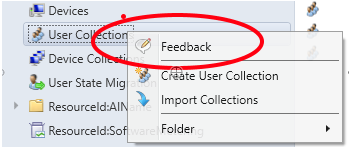
A escolha do Feedback abre o seu navegador para o site de feedback Do Gestor de Configuração UserVoice, em https://configurationmanager.uservoice.com/forums/300492-ideas .
Alterações para Atualizações e Manutenção
Os seguintes são introduzidos com esta pré-visualização.
Escolhas de atualização mais simples
Da próxima vez que a sua infraestrutura se qualificar para duas ou mais atualizações, apenas a última atualização é descarregada. Por exemplo, se a versão atual do site for duas ou mais antiga do que a versão mais recente que está disponível, apenas a versão mais recente da atualização é descarregada automaticamente.
Tem a opção de descarregar e instalar as outras atualizações disponíveis, mesmo quando não são a versão mais atual. No entanto, receberá um aviso de que a atualização foi substituída por uma mais recente. Para descarregar uma atualização que está disponível para descarregar, selecione a atualização na consola e, em seguida, clique em Baixar.
Melhor limpeza de atualizações mais antigas
Adicionámos uma função de limpeza automática que elimina os downloads não importados da pasta 'EasySetupPayload' no servidor do site.
Melhorias da Cache de Pares
A partir desta versão, um computador de origem de cache de pares rejeitará um pedido de conteúdo quando o computador de origem de cache de pares satisfaça qualquer uma das seguintes condições:
- Está em modo de bateria fraca.
- A carga da CPU ultrapassa os 80% no momento em que o conteúdo é solicitado.
- O Disco I/O tem um Comprimento AvgDiskQueueLength que ultrapassa os 10.
- Não há mais ligações disponíveis para o computador.
Pode configurar estas definições utilizando a classe config do agente cliente para a função de origem de pares (SMS_WinPEPeerCacheConfig) quando utilizar o SDK do Gestor de Configuração.
Quando o computador rejeita um pedido de conteúdo, o computador que solicita continuará a procurar fontes alternativas de conteúdo no seu conjunto de locais de origem de conteúdo disponíveis.
Utilize Azure Ative Directory Serviços de Domínio para gerir dispositivos, utilizadores e grupos
Com esta versão técnica de pré-visualização, é possível gerir dispositivos que se unam a um domínio gerido Azure Ative Directory (AD) Domain Services. Também pode descobrir dispositivos, utilizadores e grupos nesse domínio com vários métodos de Descoberta do Gestor de Configuração.
A infraestrutura técnica do local de pré-visualização, os clientes e o domínio Azure AD Domain Services devem funcionar em Azure.
Configurar o Gestor de Configuração para utilizar o Azure AD
Para utilizar o Azure AD com o Gestor de Configuração, necessitará do seguinte:
- Subscrição do Azure.
- Azure AD com Serviços de Domínio (DS).
- Um site do Gestor de Configuração que funciona num VM Azure que se junta ao seu AD AZure.
- Clientes do Gestor de Configuração que funcionam no mesmo ambiente Azure AD.
Para configurar o Serviço de Domínio AD Ad da Azure, consulte Começar com os Serviços de Domínio AD AZure.
Detetar recursos
Depois de configurar o Gestor de Configuração para executar em Azure AD, pode utilizar os seguintes métodos de descoberta do Ative Directory para pesquisar recursos do Azure AD:
- Deteção de Sistemas do Active Directory
- Deteção de Utilizadores do Active Directory
- Deteção de Grupos do Active Directory
Para cada método que utilizar, edite a consulta LDAP para pesquisar as estruturas Azure AD OU em vez dos recipientes típicos do Ative Directory no local. Isto requer que direcione a consulta para pesquisar o seu Diretório Ativo na sua subscrição Azure.
Os exemplos a seguir usam um AD Azure de contoso.onmicrosoft.com:
Descoberta do Sistema
A Azure AD armazena dispositivos sob os computadores AADDC OU. Configure o seguinte:- LDAP://OU=AADDC Computers,DC=contoso,DC=onmicrosoft,DC=com
Descoberta do Utilizador AAD armazena utilizadores sob o AADDC Users OU. Configure o seguinte:
- LDAP://OU=Utilizadores AADDC,DC= contoso,DC=onmicrosoft,DC=com
Descoberta do Grupo
A Azure AD não tem um OU que armazena grupos. Em vez disso, utilize a mesma estrutura geral que as consultas do Sistema ou do Utilizador e configuure a consulta LDAP para apontar para o OU que contém os grupos que pretende descobrir.
Consulte o seguinte para obter mais informações sobre a Azure AD:
- Azure Ative Directory Serviços de Domínio na azure.microsoft.com.
- Documentação de serviços de domínio de diretório ativo sobre docs.microsoft.com.
Melhorias da política de conformidade do dispositivo de acesso condicional
Uma nova regra da política de conformidade com o dispositivo está disponível para o ajudar a bloquear o acesso a recursos corporativos que suportem o acesso condicional, quando os utilizadores estão a utilizar apps que fazem parte de uma lista de aplicações não conformes. A lista não conforme de aplicações pode ser definida pelo administrador ao adicionar a nova regra de conformidade Apps que não podem ser instaladas. Esta regra requer que o administrador introduza o Nome da App, o ID da aplicação e a aplicação Publisher (opcional) ao adicionar uma aplicação à lista não conforme. Esta definição aplica-se apenas aos dispositivos iOS e Android.
Além disso, isto ajuda as organizações a mitigar a fuga de dados através de aplicações não seguras e a prevenir o consumo excessivo de dados através de determinadas aplicações.
Experimente
Cenário: Identificar aplicações que possam estar a causar fugas de dados através do envio de dados corporativos para fora da sua empresa, ou que estejam a causar consumo excessivo de dados, e depois criar uma política de conformidade com o dispositivo de acesso condicional que adiciona estas aplicações na lista de aplicações não conformes. Isto irá bloquear o acesso a recursos corporativos que suportam o acesso condicional até que o utilizador possa remover a app bloqueada.
Alerta de versão do cliente antimalware
A partir desta versão de pré-visualização, o Gestor de Configuração Endpoint Protection fornece um alerta se mais de 20% (padrão) dos clientes geridos estiverem a utilizar uma versão expirada do cliente antimalware (ou seja, Windows Defender ou cliente endpoint Protection).
Experimente
Certifique-se de que a Proteção de Pontos Finais está ativada em todos os clientes de desktop e servidor utilizando a política de definições do cliente. Agora pode ver a versão do cliente antimalware e o estado de implementação da proteção de pontos finais indo ativos e > dispositivos de conformidade todos os > > desktops e servir clientes. Para verificar se existe um alerta, consulte alertas no espaço de trabalho de monitorização. Se mais de 20% dos clientes geridos estiverem a executar uma versão expirada do software antimalware, a versão do cliente Antimalware está desatualizada. Este alerta não aparece no separador Visão Geral da > Monitorização. Para atualizar clientes antimalware expirados, ative atualizações de software para clientes antimalware.
Para configurar a percentagem em que o alerta é gerado, expandir alertas de monitorização Todos os > > alertas, clique duas vezes em clientes antimalware desatualizados e modifique o alerta Raise se a percentagem de clientes geridos com uma versão desatualizada do cliente antimalware for mais do que opção.
Avaliação de conformidade para atualização de Windows para atualizações de negócios
Pode agora configurar uma regra de atualização da política de conformidade para incluir um resultado de Atualização Windows para o Negócio como parte da avaliação de acesso condicional.
Importante
Tem de ter Windows 10 Insider Preview Build 15019 ou mais tarde para utilizar a avaliação de conformidade para Windows atualização para atualizações de negócios.
Permitir Windows atualização para o Negócios para gerir atualizações de Windows 10
Para recolher informações de avaliação de conformidade para Windows Atualização para atualizações de Negócios, utilize o seguinte procedimento para configurar a definição do agente cliente para permitir explicitamente Windows Atualização para o Negócios gerir as atualizações Windows 10.
- Na consola Gestor de Configuração, aceda ao > Definições do Cliente administrativo .
- Nas propriedades para as definições do cliente, vá a Atualizações de Software e selecione Sim para gerir Windows 10 atualizações com Windows Atualização para a definição de Negócios.
Criar uma política de conformidade para Windows atualização para avaliação de negócios
- Na consola 'Gestor de Configuração', aceda às políticas de conformidade Definições conformidade de ativos e > > conformidade.
- Clique em Criar Política de Conformidade ou selecione uma política de conformidade existente para modificar.
- Na página Geral, forneça um nome e descrição, selecione regras de conformidade para dispositivos geridos com o cliente Gestor de Configuração, desa estalem a gravidade do incumprimento para reportar e clique em Seguinte.
- Na página 'Plataformas Suportadas', selecione Windows 10 e, em seguida, clique em Seguinte.
- Na página 'Regras', clique em New.... e, em seguida, para a Condição escolha Exigir Windows Atualização para o cumprimento do negócio. A definição de Valor é automaticamente definida como True.
A nova política é apresentada no nó Políticas de Conformidade da área de trabalho Ativos e Conformidade.
Implementar uma política de conformidade
- Na consola 'Gestor de Configuração', aceda a Ativos e Conformidade > Definições, e, em seguida, clique em Políticas de Conformidade.
- No separador Home Page, no grupo Implementação, clique em Implementar.
- Na caixa de diálogo Implementar Política de Conformidade, clique em Procurar para selecionar a coleção de utilizadores na qual a política será implementada. Além disso, pode selecionar opções de geração de alertas quando a política não está em conformidade, bem como configurar a agenda com base na qual a política será avaliada em termos de conformidade.
- Quando tiver terminado, clique em OK.
Monitorizar a política de conformidade
Depois de criar a política de conformidade, pode monitorizar os resultados de conformidade na consola 'Gestor de Configuração'. Para mais informações, consulte a política de conformidade.
Melhorias nas definições do Software Center e mensagens de notificação para sequências de tarefas de alto impacto
Esta versão inclui as seguintes melhorias nas definições do Software Center e mensagens de notificação para sequências de tarefas de implementação de alto impacto:
- Nas propriedades para a sequência de tarefas, pode agora configurar qualquer sequência de tarefas, incluindo sequências de tarefas do sistema não operativo, como uma implementação de alto risco. Qualquer sequência de tarefa que satisfaça determinadas condições é automaticamente definida como de alto impacto. Para obter mais informações, consulte Gerir as implementações de alto risco.
- Nas propriedades para a sequência de tarefas, pode optar por utilizar a mensagem de notificação padrão ou criar a sua própria mensagem de notificação personalizada para implementações de alto impacto.
- Nas propriedades para a sequência de tarefas, pode configurar as propriedades do Software Center, que incluem fazer um reinício necessário, o tamanho de descarregamento da sequência de tarefas e o tempo estimado de execução.
- A mensagem de implementação de alto impacto padrão para atualizações no local afirma agora que as suas apps, dados e configurações são migradas automaticamente. Anteriormente, a mensagem padrão para qualquer instalação do sistema operativo indicava que todas as aplicações, dados e configurações seriam perdidas, o que não era verdade para uma atualização no local.
Definir uma sequência de tarefa como uma sequência de tarefa de alto impacto
Utilize o seguinte procedimento para definir uma sequência de tarefa como alto impacto.
Nota
Qualquer sequência de tarefa que satisfaça determinadas condições é automaticamente definida como de alto impacto. Para obter mais informações, consulte Gerir as implementações de alto risco.
- Na consola 'Gestor de Configuração', aceda às > sequências de tarefas dos sistemas operativos da Biblioteca de Software > .
- Selecione a sequência de tarefas para editar e clique em Propriedades.
- No separador 'Notificação do Utilizador', selecione Esta é uma sequência de tarefas de alto impacto.
Criar uma notificação personalizada para implementações de alto risco
Na consola 'Gestor de Configuração', aceda às > sequências de tarefas dos sistemas operativos da Biblioteca de Software > .
Selecione a sequência de tarefas para editar e clique em Propriedades.
No separador De Notificação do Utilizador, selecione Utilize texto personalizado.
Nota
Só é possível definir o texto de notificação do utilizador quando esta é uma sequência de tarefa de alto impacto.
Configure as seguintes definições (máx. de 255 caracteres para cada caixa de texto):
Texto de manchete de notificação do utilizador : Especifica o texto azul que exibe na notificação do utilizador do Software Center. Por exemplo, na notificação padrão do utilizador, esta secção contém algo como "Confirme que pretende atualizar o sistema operativo neste computador".
Texto da mensagem de notificação do utilizador: Existem três caixas de texto que fornecem o corpo da notificação personalizada.
- 1ª caixa de texto: Especifica o corpo principal do texto, normalmente contendo instruções para o utilizador. Por exemplo, na notificação padrão do utilizador, esta secção contém algo como "A atualização do sistema operativo levará tempo e o seu computador poderá reiniciar várias vezes."
- 2ª caixa de texto: Especifica o texto arrojado sob o corpo principal do texto. Por exemplo, na notificação padrão do utilizador, esta secção contém algo como "Esta atualização no local instala o novo sistema operativo e migra automaticamente as suas apps, dados e configurações."
- 3ª caixa de texto: Especifica a última linha de texto sob o texto em negrito. Por exemplo, na notificação do utilizador predefinido, esta secção contém algo como "Click Install to start. Caso contrário, clique em Cancelar."
Digamos que configura a seguinte notificação personalizada em propriedades.
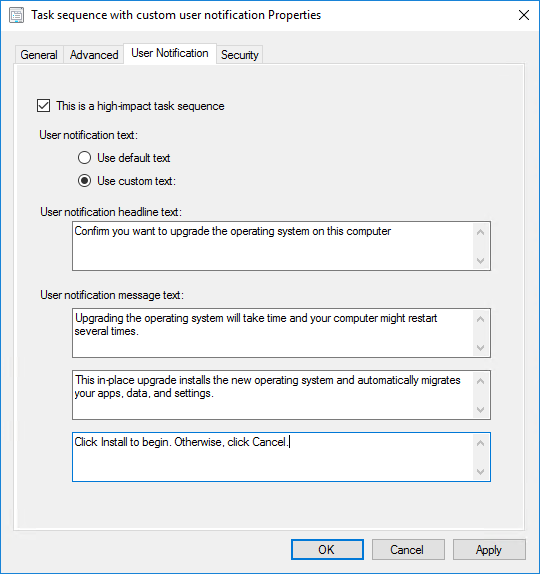
A seguinte mensagem de notificação será exibida quando o utilizador final abrir a instalação a partir do Centro de Software.
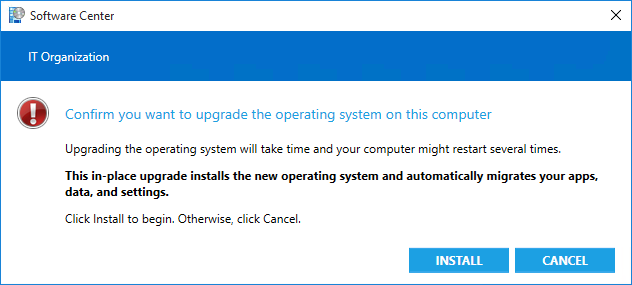
Configure propriedades do Centro de Software
Utilize o seguinte procedimento para configurar os detalhes da sequência de tarefas exibida no Centro de Software. Estes detalhes são apenas para informação.
- Na consola 'Gestor de Configuração', aceda às > sequências de tarefas dos sistemas operativos da Biblioteca de Software > .
- Selecione a sequência de tarefas para editar e clique em Propriedades.
- No separador Geral, estão disponíveis as seguintes definições para o Centro de Software:
- Reinicie necessário: Informe o utilizador se é necessário um reinício durante a instalação.
- Tamanho do download (MB): Especifica quantos megabytes são apresentados no Centro de Software para a sequência de tarefas.
- Tempo estimado de execução (minutos): Especifica o tempo estimado de execução em minutos exibidos no Centro de Software para a sequência de tarefas.
Verifique se há ficheiros executáveis em execução antes de instalar uma aplicação
Na <deployment type name> caixa de diálogo Propriedades de um tipo de implementação, no separador Comportamento de Instalação, pode agora especificar um dos ficheiros mais executáveis que, se estiver em execução, bloqueará a instalação do tipo de implantação. O utilizador deve fechar o ficheiro executável em execução (ou pode ser fechado automaticamente para implementações com um propósito exigido) antes de o tipo de implantação poder ser instalado.
Experimente!
- Nas propriedades de um tipo de implementação do Gestor de Configuração, escolha o separador Comportamento de Instalação.
- Escolha Adicionar para adicionar um ou mais nomes de ficheiros executáveis que pretende verificar. Também pode adicionar um nome de exibição para facilitar a identificação das aplicações na lista.
- Se a implementação tiver um propósito necessário, no assistente de software de implementação, pode optar opcionalmente por fechar automaticamente quaisquer execuções em execução especificadas no separador de comportamento de instalação da caixa de diálogo de propriedades de tipo de implementação.
Se a aplicação tiver sido implementada como Disponível, e um utilizador final tentar instalar uma aplicação, serão solicitados a encerrar quaisquer execuções em execução que tenha especificado antes de poderem prosseguir com a instalação.
Se a aplicação tiver sido implementada conforme necessário, e a opção fechar automaticamente quaisquer execuções que tenha especificado no separador de comportamento de instalação da caixa de diálogo de propriedades de tipo de implantação, eles verão uma caixa de diálogo que os informa que os executáveis especificados serão automaticamente fechados quando o prazo de instalação da aplicação for atingido. Pode agendar estes diálogos no Cliente Definições > Agente informático. Se não quiser que o utilizador final veja estas mensagens, selecione Hide in Software Center e todas as notificações no separador Experiência do Utilizador das propriedades da implementação.
Se a aplicação foi implementada conforme necessário e a opção fechar automaticamente quaisquer execuções em execução especificadas no separador de comportamento de instalação da caixa de diálogo de propriedades de tipo de implantação não for selecionada, então a instalação da aplicação falhará se uma ou mais das aplicações especificadas estiverem em execução.
Criar certificados PFX com suporte S MIME
Pode agora criar um perfil de certificado PFX que suporte S/MIME e implemente-o para os utilizadores. Este certificado pode então ser utilizado para encriptação e desencriptação S/MIME em dispositivos que o utilizador tenha inscrito.
Além disso, pode agora especificar várias autoridades de certificação (AC) em várias funções do sistema do ponto de registo de certificados e, em seguida, atribuir quais os pedidos de processo CAs como parte do perfil do certificado.
Para dispositivos iOS, pode associar um perfil de certificado PFX a um perfil de e-mail e ativar a encriptação S/MIME. Isto permite então s/MIME no cliente de e-mail nativo no iOS e associa-lhe o certificado de encriptação S/MIME correto.
Para obter mais informações sobre certificados no Gestor de Configuração, consulte Introdução aos perfis de certificados.
Novas definições de conformidade para dispositivos iOS
Adicionámos novas definições que podes usar nos teus itens de configuração para dispositivos iOS. Estas são configurações que existiam anteriormente em Microsoft Intune numa configuração autónoma, e estão agora disponíveis quando utiliza Intune com o Gestor de Configuração. Se precisar de ajuda com alguma destas definições, consulte as definições de política do iOS em Microsoft Intune.
- Sincronizar dados de apps geridas para iCloud
- Entrega para continuar atividades em outro dispositivo
- Partilha de fotos iCloud
- Biblioteca de fotos iCloud
- Confie em novos autores de aplicativos empresariais
- Permitir ao utilizador descarregar conteúdo da loja do iBook sinalizado como 'Erotica' (apenas modo supervisionado)
- Forçar os Relógios Apple emparelhados a utilizar deteção no pulso
- Palavra-passe para pedidos de saída do AirPlay
- Modificar as definições da conta (apenas modo supervisionado)
- Alterações nas definições de utilização de dados celulares da aplicação (apenas modo supervisionado)
- Apagar todos os conteúdos e configurações (apenas modo supervisionado)
- Configure restrições no dispositivo (apenas modo supervisionado)
- Utilize o emparelhamento do anfitrião para controlar os dispositivos com os seguintes dispositivos iOS (apenas modo supervisionado)
- Instale perfis de configuração e certificados (apenas modo supervisionado)
- Modificação do nome do dispositivo (apenas modo supervisionado)
- Modificação da senha (apenas modo supervisionado)
- Emparelhamento apple Watch (apenas modo supervisionado)
- Modificação das definições de notificação (apenas modo supervisionado)
- Modificação do papel de parede (apenas modo supervisionado)
- Modificação das definições de submissão de diagnóstico (apenas modo supervisionado)
- Bluetooth Modificação (apenas modo supervisionado)
- AirDrop (apenas modo supervisionado)
- Utilize a Siri para consultar o conteúdo gerado pelo utilizador a partir da Internet (apenas modo supervisionado)
- Filtro de profanação Siri (apenas modo supervisionado)
- Devolução dos resultados da pesquisa da Internet em Spotlight (apenas modo supervisionado)
- Procura de definição de palavras (apenas modo supervisionado)
- Teclados preditivos (apenas modo supervisionado)
- Correção automática (apenas modo supervisionado)
- Verificação ortográfica do teclado (apenas modo supervisionado)
- Atalhos de teclado (apenas modo supervisionado)
- Instalação de apps usando apenas o Configurador apple e o iTunes (apenas modo supervisionado)
- Downloads automáticos de aplicações (apenas modo supervisionado)
- Faça alterações nas definições da aplicação Find My Friends (apenas modo supervisionado)
- Acesso à loja de iBooks (apenas modo supervisionado)
- App de mensagens (apenas modo supervisionado)
- Podcasts (apenas modo supervisionado)
- Apple Music (apenas modo supervisionado)
- Rádio iTunes (apenas modo supervisionado)
- Apple News (apenas em modo supervisionado)
- Centro de Jogos (apenas modo supervisionado)
- Trate o AirDrop como um destino não gerido
Suporte do Android for Work
Começando pela versão 1702 da Pré-Visualização Técnica, pode ligar uma conta Google ao seu inquilino híbrido MDM. Isto permite-lhe fazer o seguinte:
- Inscreva dispositivos Android suportados como Android for Work, criando perfis de trabalho nesses dispositivos inscritos
- Aprovar aplicações na loja Play for Work, sincronizá-las com a consola Do Gestor de Configuração e, em seguida, implantá-las nos perfis de trabalho dos dispositivos
- Criar e implementar itens de configuração para configurar definições de perfil de trabalho e palavra-passe para esses dispositivos
- Crie e implemente itens de política de conformidade e perfis de acesso a recursos para dispositivos Android para trabalho, como já faz para dispositivos Android
- Execute limpeza seletiva em dispositivos Android for Work
Quando se inscreve um dispositivo como Android for Work cria um perfil de trabalho no dispositivo que o Intune pode gerir. Este perfil de trabalho existe lado a lado com o perfil pessoal no dispositivo Android. Os utilizadores podem facilmente alternar entre aplicações de perfil de trabalho e aplicações de perfil pessoal. Não é possível gerir itens no perfil pessoal. As aplicações pessoais e os dados continuam por gerir. O Gestor de Configuração tem controlo total sobre o perfil de trabalho e o seu conteúdo e pode removê-lo do dispositivo.
O Android for Work é uma plataforma separada do Android, e terá de decidir qual a forma de gestão a utilizar para dispositivos Android que suportam perfis de trabalho.
Experimente!
As seguintes secções descrevem o Android para gestão do Trabalho.
Ativar o Android para gestão de Trabalho
- Crie uma conta Google https://accounts.google.com/SignUp para usar como conta de administração Android for Work que estará associada a todas as tarefas de gestão do Android para o Trabalho para este inquilino Intune. Esta pode ser uma conta da Google partilhada entre os administradores que gerem dispositivos Android. Esta é a conta Google que a sua organização utiliza para gerir e publicar aplicações na consola Play for Work. Utilizará esta conta para aprovar aplicações na loja Play for Work, por isso acompanhe o nome da conta e a palavra-passe.
- Ativar a inscrição do Android ligando a conta da Google ao inquilino Intune gerido no Gestor de Configuração:
- Vá à Administração > Overview > Cloud Services Microsoft Intune > Subscrições e selecione a sua subscrição Intune.
- Na fita, clique em Configurar Plataformas > Android e certifique-se de que a inscrição do Android é verificada.
- Na fita, clique em Configurar Plataformas > Android para trabalho.
- Na caixa de diálogo, clique em Configurar Android para trabalhar na consola Intune. A consola Intune abre no seu navegador web.
- Utilize as suas credenciais de administrador Intune para iniciar sessão no portal Intune.
- Clique em Configurar para abrir o site Android for Work do Google Play.
- Na página de sindução do Google, insira as credenciais de conta do Google a partir do passo 1 e, em seguida, forneça informações da sua empresa.
- Quando regressa ao portal Intune, o Android for Work está ativado e tem três opções de inscrição para dispositivos Android para Trabalho:
- Gerir todos os dispositivos como Android - (Desativado) Todos os dispositivos Android, incluindo dispositivos que suportam o Android para trabalhar, serão inscritos como dispositivos Android convencionais
- Gerir dispositivos suportados como Android for Work – (ativado) todos os dispositivos que suportam o Android for Work são inscritos como dispositivos Android for Work. Qualquer dispositivo Android que não suporte o Android for Work é inscrito como um dispositivo Android convencional.
- Gerir dispositivos suportados para utilizadores apenas nestes grupos como Android for Work - (Testes) Permite-lhe direcionar o Android para a gestão do Trabalho a um conjunto limitado de utilizadores. Apenas os membros destes grupos selecionados que inscrevam um dispositivo que suporte o Android for Work são inscritos como dispositivos Android for Work. Todos os outros dispositivos são inscritos como dispositivos Android.
Nota
Um problema conhecido impede que os dispositivos suportados por Manage apenas nestes grupos como o Android for Work funcionem como esperado. Os dispositivos dos utilizadores nos grupos Azure AD especificados irão inscrever-se como Android em vez de Android para trabalho. Para testar o Android for Work, tem de utilizar todos os dispositivos suportados como Android for Work.
Para ativar a inscrição no Android para o Trabalho, deve escolher uma das duas opções mais recentes. O Manage dispositivos suportados para utilizadores apenas nestes grupos, uma vez que a opção Android for Work requer que tenha Azure Ative Directory grupos de segurança configurados primeiro.
Você verá o nome da conta e o nome da organização no portal Intune quando a ligação estiver completa; nessa altura, pode fechar ambos os navegadores.
Aprovar e implementar aplicativos Android para trabalho
Siga estes passos para aprovar aplicações na loja Play for Work, sincronizá-las na consola Do Gestor de Configuração e implementá-las para dispositivos Android for Work geridos. Para implementar aplicações nos perfis de trabalho dos utilizadores, terá de aprovar as aplicações em Play for Work e, em seguida, sincronizar as aplicações com a consola Do Gestor de Configuração.
- Abra um browser e vá para: https://play.google.com/work .
- Inscreva-se usando a conta de administração do Google que liga ao seu inquilino Intune.
- Navegue por aplicativos que gostaria de implementar no seu ambiente e clique em Aprovar para cada uma delas.
- Na consola Gestor de Configuração, aceda ao Administrador > Overview > Cloud Services Android para > trabalho e clique em Sync.
- Aguarde até 10 minutos para que as aplicações se sincronizem e, em seguida, vá para a Biblioteca de Software > Overview > Application Management License Information for Store > Apps.
- Clique numa aplicação sincronizada a partir do Jogo para o Trabalho e, em seguida, clique em Criar Aplicação.
- Complete o assistente e clique em Fechar.
- Vá a Aplicações de Gestão de Aplicações de Aplicações da Biblioteca > de > > Software, selecione um Android para aplicações de trabalho e implemente como de costume.
Para sincronizar aplicações de Jogo para Trabalho com Gestor de Configuração, tem de aprovar pelo menos uma aplicação no site da Play for Work.
Inscreva um dispositivo Android for Work
A forma como se inscreve o Android para dispositivos de trabalho é semelhante à inscrição para Android. Descarregue e execute o aplicativo Portal da Empresa para Android no seu dispositivo móvel. Será solicitado a criar um perfil de trabalho como parte do processo de inscrição. Uma vez criado o perfil de trabalho, tem de mudar para a versão gerida do Portal da Empresa. O Portal da Empresa gerido é marcado com uma pequena pasta laranja no canto inferior direito.
Criar e implementar um item de configuração
O Android for Work tem dois grupos de definição para itens de configuração:
- Palavra-passe
- Perfil de trabalho
Pode configurar a partilha de conteúdos entre perfis de trabalho, bem como os seguintes itens de configuração em dispositivos com o Android 6 ou superior:
- O comportamento das apps que pedem permissões específicas
- Se as notificações para aplicações dentro do perfil de trabalho são visíveis no ecrã de bloqueio
Para experimentar isto, crie um item de configuração através do fluxo de trabalho padrão, escolha o Android para trabalhar na página Geral e configurar as definições para cada um dos grupos de definição, adicionando o item de configuração a uma linha de base e implantando como de costume. Estas configurações aplicar-se-ão apenas a dispositivos matriculados como Android para Trabalho, e não aos matriculados como Android.
Executar limpeza seletiva
Os dispositivos matriculados como Android for Work só podem ser limpos seletivamente porque só gere o perfil de trabalho. Isto protege o perfil pessoal de ser apagado. Executar uma limpeza seletiva num dispositivo Android for Work remove o perfil de trabalho, incluindo todas as aplicações e dados, e desenrola o dispositivo.
Para limpar seletivamente um dispositivo Android for Work, utilize o processo normal de limpeza seletiva na consola Do Gestor de Configuração.
Problemas conhecidos para Android para Trabalho
Configurar o calendário de sincronização no Android para o Trabalho perfis de e-mail faz com que não implementem Uma das opções no UI ConfigMgr para Android para perfis de email é "Agenda". Noutras plataformas, isto permite ao administrador configurar um calendário para sincronizar emails e outros dados de conta de e-mail para os dispositivos móveis para os dispositivos móveis para os que está implantado. No entanto, não funciona para perfis de e-mail Android para Trabalho, e escolher qualquer opção que não "Não Configurado" fará com que o perfil não seja implantado em nenhum dispositivo.